docker大名听说了很久,一直没有去研究过,但现在面试动不动要求docker,还是研究下吧。由于我的电脑是win10系统(穷,买不起mac),安装过程各种坑爹问题不断,一度都想放弃,所以说垃圾windows真的不适合开发,最终写下这篇劝人放弃windows安装docker的教程。
安装方法
官网推荐的docker for windows
我最开始也是直奔官网安装这个,结果看到系统要求:
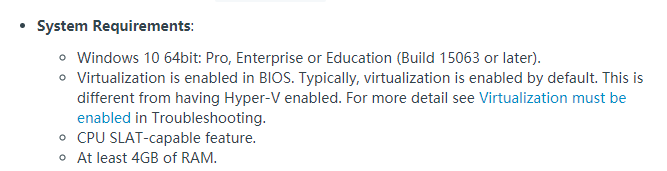
家庭版的我表示承受不起,不信邪的我网上搜素了安装教程,发现可以通过修改注册表更改版本,避过安装的检查,https://www.cnblogs.com/samwu/p/10360943.html
安装成功,兴奋的打开docker for windows,擦又要检查,再次修改注册表结果没用了。。。。
再次谷歌百度,发现似乎是最新版还没有解决方案,只能放弃,卸载。
DockerToolbox
终于经过各种谷歌百度找到一种在家庭版下可以安装的方法:
https://docs.docker.com/toolbox/toolbox_install_windows/
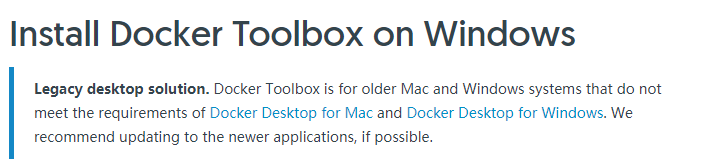
翻译过来就是docker toolbox是给穷鬼(比如我,用不起mac也用不起高版本的win)用的,官网推荐你升级系统(没钱)。
下载安装,坑又来了:
- 由于我安装过docker for windows 开启了hyper-V,现在启动不了virtual box虚拟机,好吧老一套谷歌百度,https://blog.csdn.net/zitian246/article/details/86667293
- 由于安装过git,我取消了git的安装,启动Docker Quickstart Terminal失败,缺少快捷方式:

右键属性,修改目标中git的路径
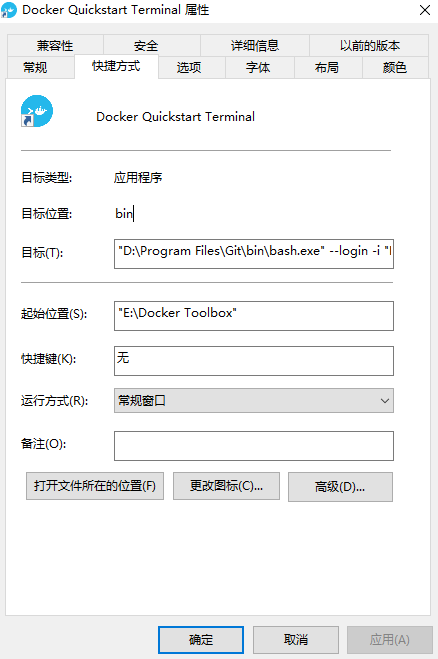
- 启动Docker Quickstart Terminal一直在下载boot2docker.iso失败,由于它是从github上下载的比较慢,有2种解决方案:1. 复制下载的github地址,自己下载,然后复制到
C:\Users\[你自己的电脑账号]\.docker\machine\cache;2. 直接复制你docker toolbox下的文件到上面的地址,然后断网启动
简单使用
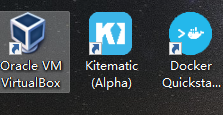
安装完成之后在桌面上有三个软件:
- Oracle VM VirtualBox:虚拟机,打开后里面应该有一个default虚拟机,这个就是boot2docker.iso生成的docker使用的linux默认虚拟机。
- Kitematic (Alpha):docker的界面化工具,服务器一般都linux系统,建议还是学学命令行使用。
- Docker Quickstart Terminal:docker的命令行工具。
下面以命令行部署hello-world为例,简单使用docker。
docker pull hello-world,从远程仓库docker hub拉取hello-world镜像。
docker images,展示本地的所有镜像。
docker run hello-world,创建hello-world镜像的容器并运行。
docker ps -a, 展示所有容器,去掉-a展示正在运行的容器。

注意:每次执行docker run hello-world都会创建一个容器,如果想运行上次创建的容器,可以执行docker start containId,containId为docker ps -a查出的id。
总结
docker在windows系统上的安装相当麻烦,能买mac还是买mac吧,毕竟windows系统分为个人版和server版,大多数人的电脑相信都是个人版,不是用来充当服务器的,但是server版的估计还是只能装阉割版的redis、nginx,各种泪啊。